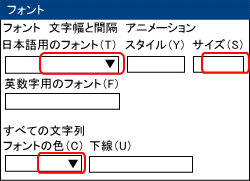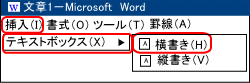 ※ワードのページ上に『描画をここに作成します』 と書かれ、描画キャンパスが作成されます。この まま描画キャンパス上に、書いてもいいのですが 、ここでは、描画キャンパスを取り消して、書いて いくことにします。 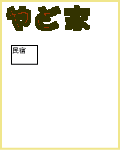 オリジナル表札の作り方 ※範囲指定 民宿の文字を、カーソルでドラッグします。 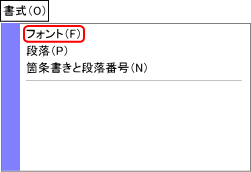 |
次に、四角に囲まれた「民宿」の文字を書いていきます。 手順 1.メニュウバーの<挿入><テキストボックス><横書き>をクリックしてください。 『描画をここに作成します』と表示されます。 2.ツールバーの 3.マウスポイントが〔 (ページ上の、適当なところでドラッグします) 大きさは、後で調整しますので適当な大きさで結構です。 4.テキストボックスの中に、カーソルが点滅していることを、確認し「民宿」と書きます。 5.その「民宿」の文字を範囲指定します。 6.メニュウバーの<書式><フォント>をクリックして、フォントダイアログボックスを開きます。 そこで「民宿」の文字を編集します。 |